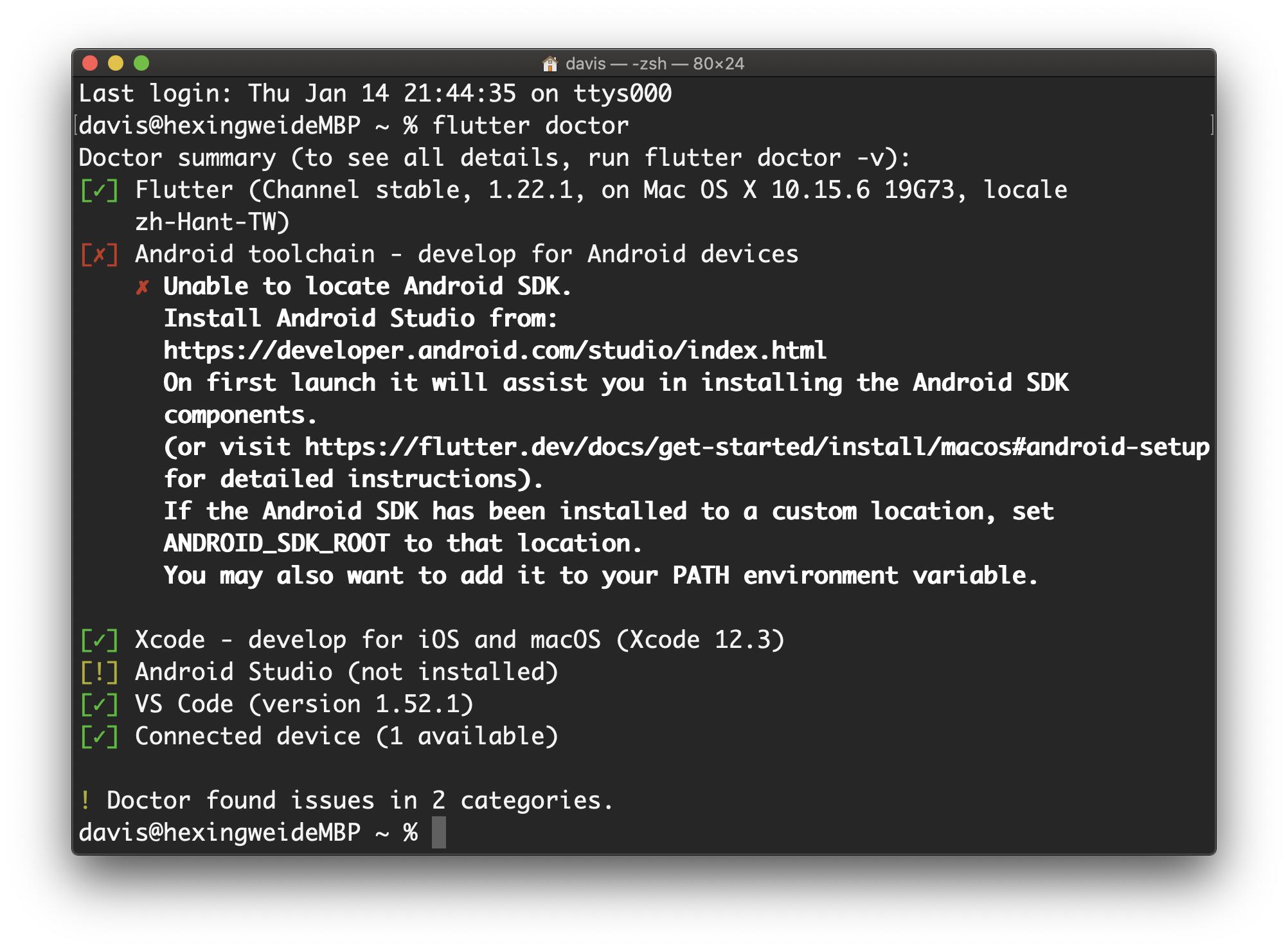Hi, 我是魚板伯爵今天要教大家如何建置環境 Flutter 開發環境。
https://flutter.dev/docs/get-started/install/macos
下載以下安裝包以獲取Flutter SDK的最新穩定版本:
flutter_macos_1.22.5-stable.zip
將文件打開到所需位置
$ cd ~/development
$ unzip ~/Downloads/flutter_macos_1.22.5-stable.zip
$ export PATH="$PATH:`pwd`/flutter/bin"
如果路徑加入後會消失的話可以參考一下步驟:
- 開啟終端機後到達根目錄然後打開zshrc(如果因權限問題無法修改可輸入
sudo vim .zshrc)
$ cd ~
$ vim .zshrc
你也可以設定
bash或其他的終端機。
Flutter(/bin:/Library/flutter/bin)安裝路徑在.bin:$PATH/後面,例如:export PATH="$HOME/.yarn/bin:$HOME/.config/yarn/global/node_modules/.bin:$PATH/bin:/Library/flutter/bin"
輸入完成後, 按下
esc然後:wq儲存
將設置的終端機關閉後重新開器一個新的終端機來檢查路徑是否設置成功。
$ which flutter
安裝VSCode的Dart套件包。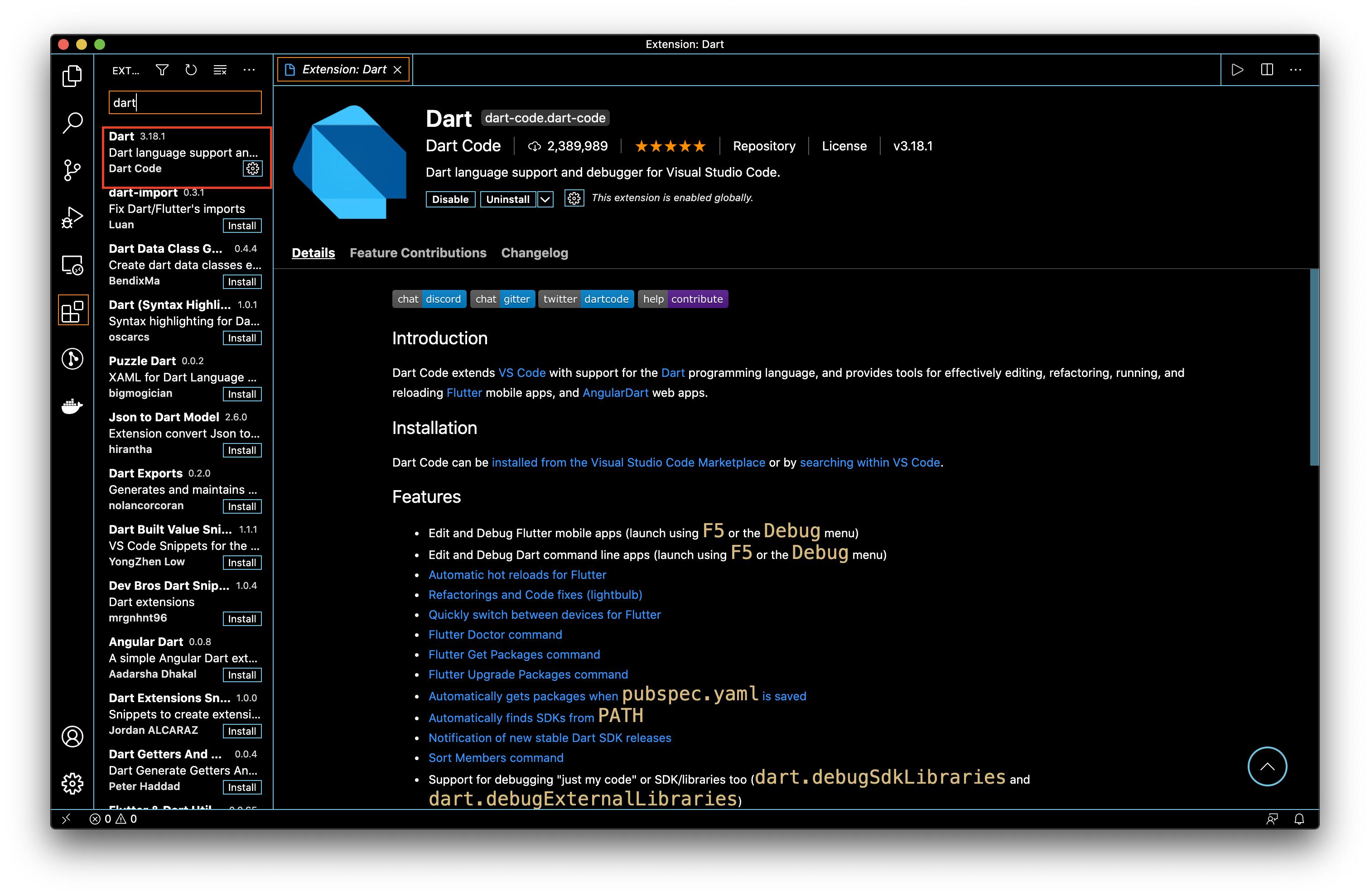
安裝VSCode的Flutter套件包。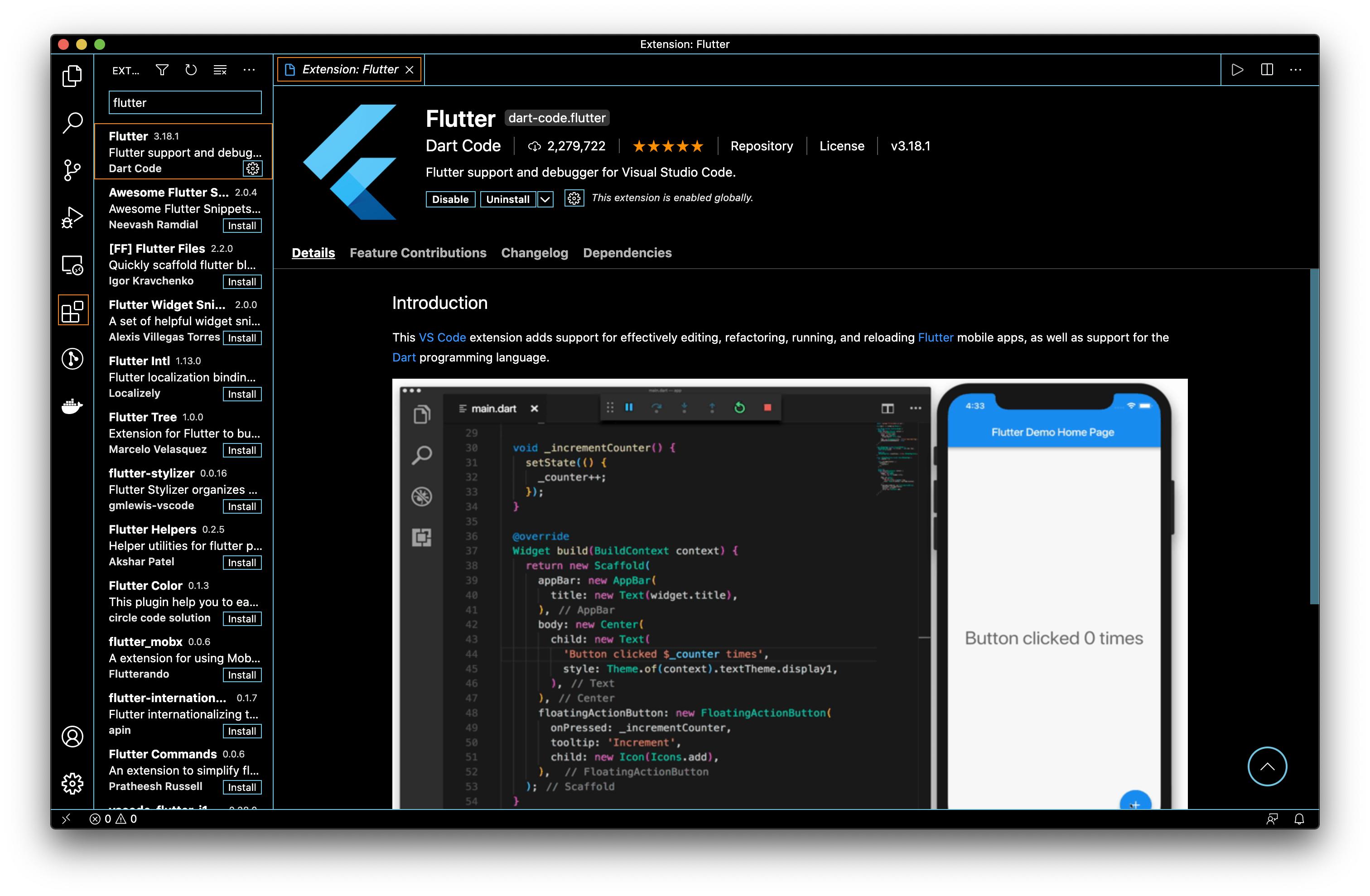
$ sudo xcode-select --switch /Applications/Xcode.app/Contents/Developer
$ sudo xcodebuild -runFirstLaunch
sudo xcodebuild -license從命令行確認或運行來確保Xcode許可協議已簽署 。使用Xcode,你將能夠在iOS設備或模擬器上運行Flutter應用。
要準備在iOS模擬器上運行和測試您的Flutter應用,請執行以下步驟:
$ open -a Simulator
點擊模擬器右鍵,選擇Device->IOS->選擇一個模擬器安裝。
安裝完後就開著
首先創建一個新的專案,他會生成flutter所有需要的檔案。
$ flutter create my_app_name
接著檢查設備確認與設備連線,通常他創建完後會直接幫你執行。
$ flutter devices
1 connected device:
VScode右下角可以連接設備
可以使用VSCode的Debug執行,或者下面命令,成功後的畫面如下:
$ flutter run
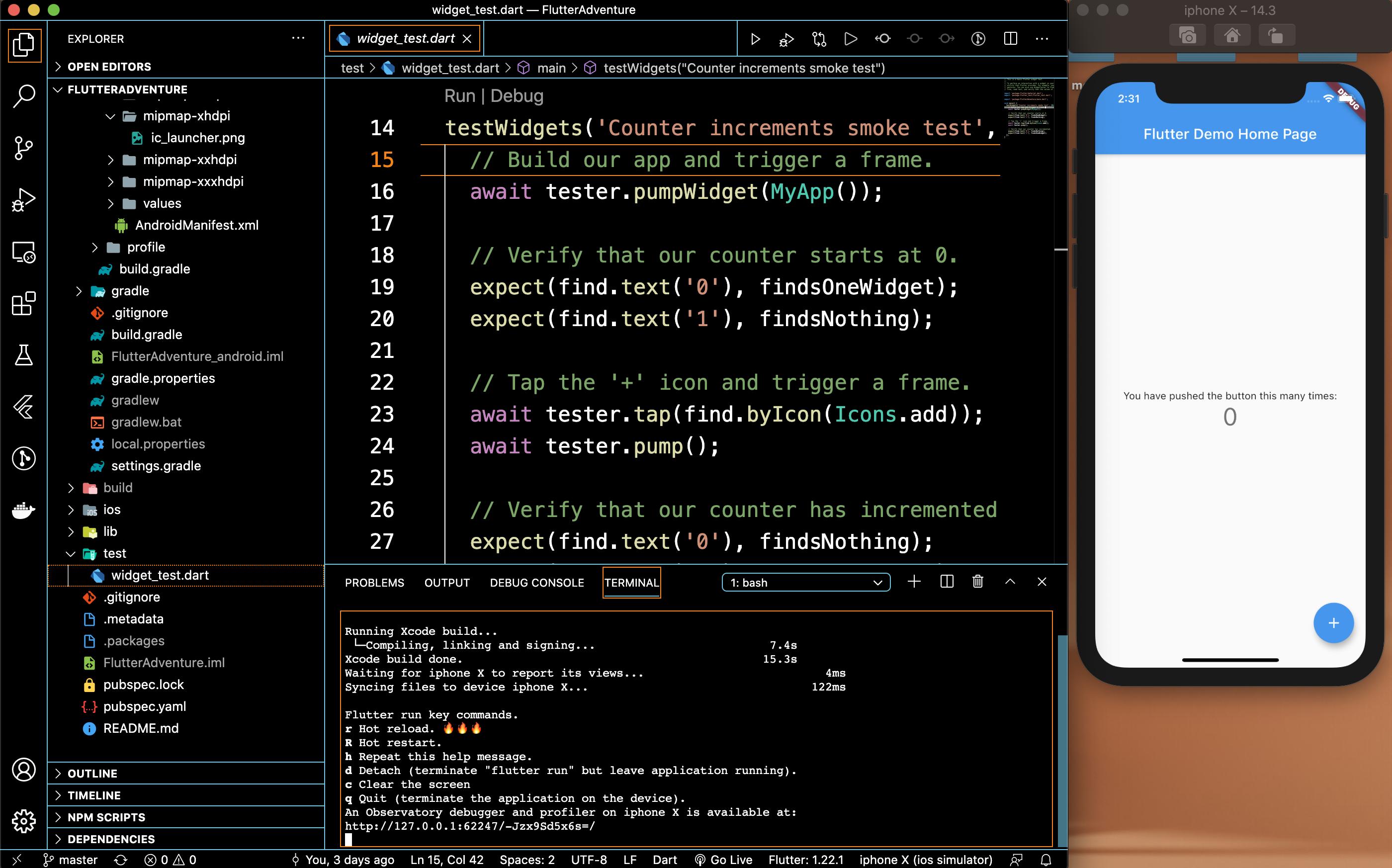
運行以下命令以查看是否需要安裝任何依賴項才能完成設置。
$ flutter doctor